Google Chrome浏览器网页调试技巧总结
来源:Google Chrome官网
时间:2025-06-30
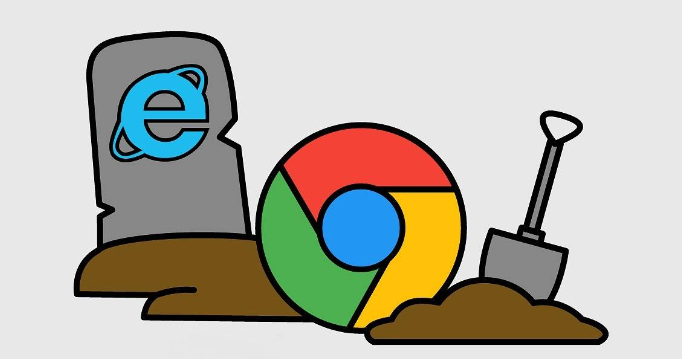
1. 打开调试工具:在Chrome浏览器中,按下F12键或使用快捷键Ctrl+Shift+I(Windows/Linux)或Cmd+Option+I(Mac),也可以右键点击页面元素并选择“检查”来打开开发者工具。
2. 查看HTML结构:在开发者工具的“Elements”面板中,可以直观地看到网页的HTML结构。通过点击不同的标签,可以展开或折叠相应的元素,方便查看和定位特定的HTML元素。还可以右键点击元素,选择“Edit as HTML”来直接修改HTML代码,并实时查看效果。
3. 调试CSS样式:在“Styles”面板中,可以查看和修改网页元素的CSS样式。当鼠标悬停在CSS属性上时,会显示一个编辑图标,点击即可修改该属性的值。此外,还可以添加新的CSS规则,或者删除不需要的规则,这些修改都会实时反映在网页上。
4. JavaScript调试:在“Console”面板中,可以输入JavaScript代码并立即执行,查看输出结果。这对于测试JavaScript函数、变量值等非常有用。在“Sources”面板中,可以设置断点,单步执行JavaScript代码,观察变量的变化情况,从而找出代码中的问题。
5. 网络请求分析:在“Network”面板中,可以查看网页加载时的所有网络请求,包括请求的URL、请求方法、状态码、响应时间等信息。通过分析这些信息,可以找出网页性能瓶颈,如哪些资源加载时间过长,哪些请求出现了错误等。
6. 模拟移动设备:在开发者工具的左上角,有一个“Toggle device toolbar”按钮,点击它可以展开设备工具栏。在设备工具栏中,可以选择不同的移动设备型号,如iPhone、iPad、Android手机等,来模拟网页在移动设备上的显示效果和行为。这对于进行响应式设计调试非常有帮助。
7. 使用命令行:按Esc键可以关闭命令行窗口。如果需要再次打开,可以点击开发者工具左上角的“>_<”图标,或者使用快捷键Ctrl+Shift+P(Windows/Linux)或Cmd+Shift+P(Mac)。在命令行中,可以输入各种命令来执行特定的操作,如查看元素信息、修改样式、执行JavaScript代码等。
综上所述,通过掌握这些基本的下载方法和解决数据同步问题的技巧,用户可以更好地享受Chrome浏览器带来的便捷和高效。
